很多新手在初遇WordPress时比较迷茫,其实只要明白其运行原理就能很好的驾驭。
如果你看此文时还没有安装WordPress程序,请先看这里:WordPress程序的快速安装。
一个很好的比喻:WordPress程序是身体、WordPress主题是衣服。只有传上合适的衣服,你的WordPress站点才算是真正开始。如果你还没有合适主题,可以看看themebetter为大家准备的WordPress主题。
WordPress主题安装方法一:
进入网站后台(一般是:域名/wp-admin),点击左侧菜单中的外观,然后点击主题,右侧会有“添加”按钮,点击“上传主题”并选择你要安装的主题压缩包,然后点击启用即可,操作如下:
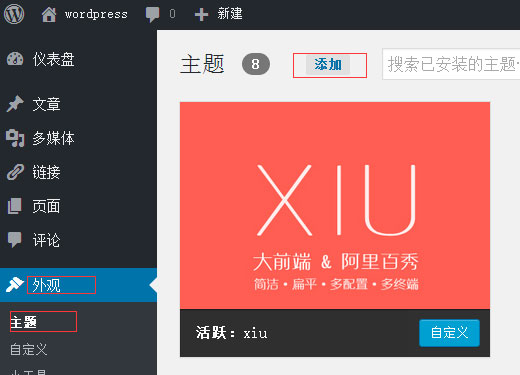
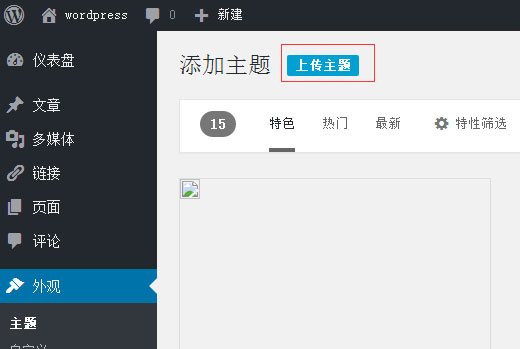
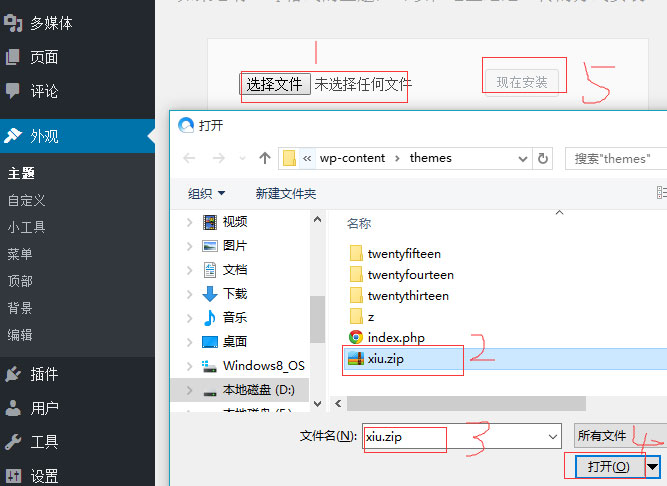
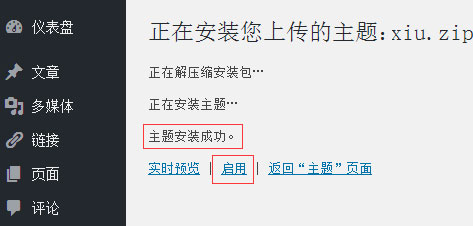
WordPress主题安装方法二:
将解压后的主题文件夹上传到网站空间/wp-content/themes/文件夹下,进入后台 - 主题,找到你的主题并点击启用即可,操作步骤如下:
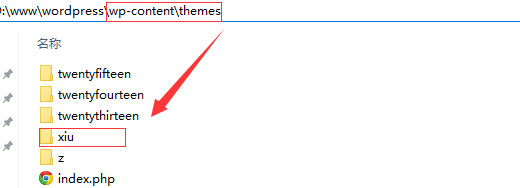
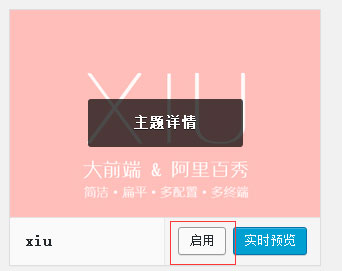
以上就是wordpress主题的安装方法了。
PS:一般情况下,主题安装好后都要进行初始化设置,如果你的后台左侧菜单-外观中有“xxx主题设置”的字眼,点开设置一下,然后保存设置,至此才算真的安装好主题了。
本文属原创,转载请注明原文:https://themebetter.com/wordpress-theme-install.html

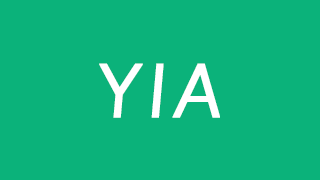
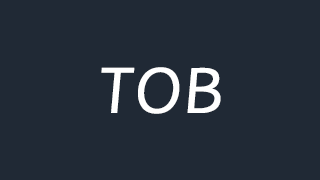
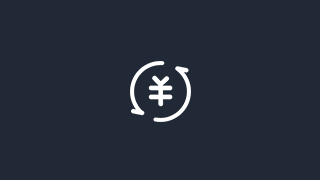
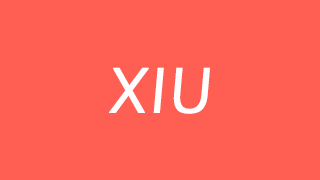


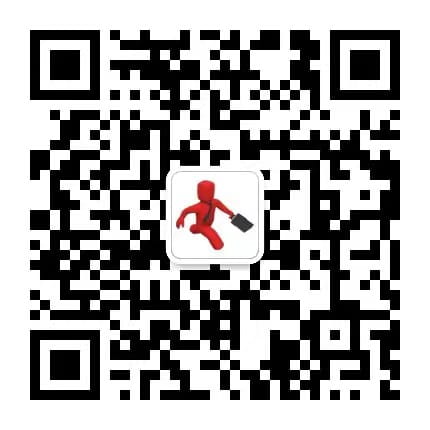
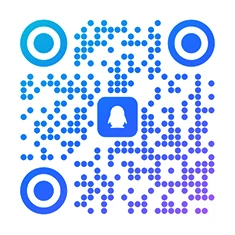
评论 (13)
如果是更新,先启用别的主题,再删除旧的主题,最后上传新版本主题,启用。